آیا تا به حال برایتان پیش آمده که رمز عبور وردپرس خود را فراموش کنید و نتوانید وارد پیشخوان سایتتان شوید؟ این یک تجربه رایج برای بسیاری از کاربران وردپرس است، اما خوشبختانه جای نگرانی نیست! وردپرس ابزارها و روش های مختلفی را برای بازیابی رمز ورود به وردپرس در اختیار شما قرار می دهد تا بتوانید به سرعت و به آسانی دسترسی دوباره به وب سایت خود پیدا کنید. در این مقاله از تیم خدمات سئو بهین آوا، ما به بررسی تمامی روش های ممکن برای بازیابی رمز عبور وردپرس خواهیم پرداخت، از ساده ترین راه حل ها گرفته تا روش های پیشرفته تر، تا مطمئن شویم که شما می توانید در هر شرایطی رمز عبور خود را بازیابی کرده و مدیریت وب سایت خود را از سر بگیرید. اگر می خواهید پاسخ این سوال که چرا وردپرس باز نمیشه ؟ را بدانید با ما همراه شوید.
آنچه در این صفحه میخوانید:
Toggleبازیابی رمز عبور وردپرس از طریق ایمیل
ساده ترین و رایج ترین روش برای بازیابی رمز ورود به وردپرس، استفاده از ایمیل مرتبط با حساب کاربری شماست. هنگامی که شما وردپرس را نصب می کنید یا یک حساب کاربری جدید ایجاد می کنید، یک آدرس ایمیل برای آن تعیین می کنید. اگر رمز عبور خود را فراموش کرده اید، می توانید از طریق این ایمیل یک رمز عبور جدید تنظیم کنید.
برای دریافت هر یک از خدمات و یا دریافت مشاوره رایگان میتوانید با کارشناسان ما در ارتباط باشید.
این مطلب نیز می تواند برای شما جالب باشد: بردکرامب چیست؟
مراحل بازیابی رمز عبور از طریق ایمیل
حال بازیابی رمز عبور ایمیل چگونه است؟ برای بازیابی رمز عبور وردپرس از طریق ایمیل، مراحل زیر را دنبال کنید:
- به صفحه ورود به پیشخوان وردپرس سایت خود بروید (معمولاً آدرس آن به صورت com/wp-admin یا yourdomain.com/wp-login.php است).
- در زیر فرم ورود، روی لینک “گذرواژه تان را گم کرده اید؟” یا “Lost your password?” کلیک کنید.
- در صفحه بعد، نام کاربری یا آدرس ایمیل مرتبط با حساب وردپرس خود را وارد کنید.
- روی دکمه “دریافت گذرواژه تازه” یا “Get New Password” کلیک کنید.
- وردپرس یک ایمیل حاوی لینک بازنشانی رمز عبور به آدرس ایمیل شما ارسال خواهد کرد.
- به صندوق ورودی ایمیل خود مراجعه کنید و ایمیل ارسالی از طرف وردپرس را باز کنید. (اگر ایمیل را در صندوق ورودی خود پیدا نکردید، پوشه اسپم یا هرزنامه خود را نیز بررسی کنید.)
- درون ایمیل، روی لینکی که برای بازنشانی رمز عبور ارائه شده است کلیک کنید.
- شما به صفحه ای هدایت خواهید شد که در آن می توانید یک رمز عبور جدید برای حساب وردپرس خود تعیین کنید.
- رمز عبور جدید خود را وارد کرده و آن را تأیید کنید.
- روی دکمه “ذخیره گذرواژه” یا “Save Password” کلیک کنید.
اکنون می توانید با استفاده از رمز عبور جدید خود وارد پیشخوان وردپرس شوید. این روش بازیابی رمز عبور وردپرس با چند کلیک ساده امکان پذیر است و معمولاً به سرعت انجام می شود.
بازیابی رمز عبور وردپرس از طریق phpMyAdmin در cPanel
اگر به هر دلیلی به ایمیل مرتبط با حساب وردپرس خود دسترسی ندارید، یا روش اول برای شما کار نکرد، می توانید از طریق phpMyAdmin در cPanel (پنل مدیریت هاستینگ) رمز عبور خود را بازنشانی کنید. این روش کمی فنی تر است اما همچنان برای اکثر کاربران قابل انجام است.
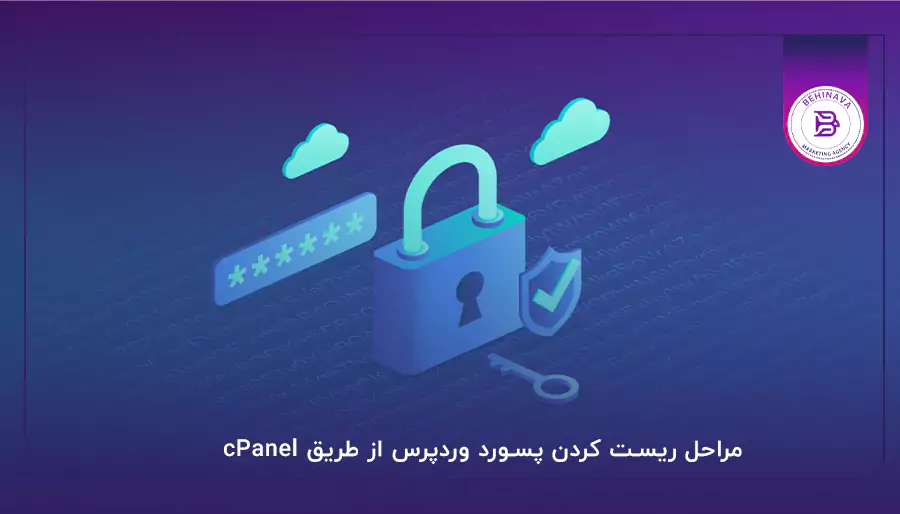
مراحل ریست کردن پسورد وردپرس از طریق cPanel
برای ریست کردن پسورد وردپرس از طریق cPanel، مراحل زیر را دنبال کنید:
- وارد حساب کاربری cPanel خود شوید. معمولاً اطلاعات ورود به cPanel توسط شرکت هاستینگ شما ارائه می شود.
- در بخش “Databases” یا “پایگاه های داده”، روی گزینه “phpMyAdmin” کلیک کنید.
- در صفحه phpMyAdmin، پایگاه داده مربوط به نصب وردپرس خود را از لیست سمت چپ انتخاب کنید. اگر مطمئن نیستید کدام پایگاه داده است، می توانید نام آن را در فایل wp-config.php واقع در ریشه نصب وردپرس خود پیدا کنید.
- پس از انتخاب پایگاه داده، جداول آن در سمت راست نمایش داده می شوند. جدول با پیشوند wp_users (ممکن است پیشوند دیگری داشته باشد که در هنگام نصب وردپرس تعیین شده است) را پیدا کرده و روی آن کلیک کنید.
- در جدول wp_users، لیستی از کاربران وب سایت شما نمایش داده می شود. ردیف مربوط به نام کاربری خود را پیدا کنید و روی دکمه “Edit” یا “ویرایش” در همان ردیف کلیک کنید.
- در صفحه ویرایش کاربر، ردیفی با نام “user_pass” را پیدا کنید. در ستون “Function” یا “تابع” در مقابل این ردیف، منوی کشویی را باز کرده و گزینه “MD5” را انتخاب کنید.
- در ستون “Value” یا “مقدار” در مقابل “user_pass”، رمز عبور جدید مورد نظر خود را وارد کنید. توجه داشته باشید که به دلیل انتخاب تابع MD5، رمز عبور شما به صورت رمزنگاری شده در پایگاه داده ذخیره خواهد شد.
- در پایین صفحه، روی دکمه “Go” یا “اجرا” کلیک کنید.
اکنون رمز عبور شما در پایگاه داده وردپرس به روز شده است. می توانید با استفاده از رمز عبور جدیدی که وارد کرده اید وارد پیشخوان وردپرس شوید. این روش یک راه حل موثر برای فراموشی رمز وردپرس در شرایطی است که دسترسی به ایمیل وجود ندارد.
بازیابی رمز عبور وردپرس از طریق FTP و فایل functions.php
اگر هیچ یک از روش های قبلی برای بازیابی رمز ورود به وردپرس کار نکرد، می توانید از طریق FTP (File Transfer Protocol) و ویرایش فایل functions.php قالب فعال خود یک کاربر مدیر جدید ایجاد کنید. این روش یک راه حل اضطراری است و نیاز به دسترسی به فایل های وب سایت شما از طریق FTP دارد.
استفاده از WP-CLI برای ریست کردن رمز عبور
اگر با خط فرمان و WP-CLI (WordPress Command Line Interface) آشنا هستید، می توانید به راحتی رمز عبور خود را ریست کنید. WP-CLI یک ابزار قدرتمند است که به شما امکان می دهد بسیاری از وظایف مدیریت وردپرس را از طریق خط فرمان انجام دهید.
تماس با پشتیبانی هاستینگ
اگر هیچ یک از روش های فوق برای بازیابی رمز ورود به وردپرس برای شما کارساز نبود، آخرین راه حل این است که با پشتیبانی شرکت هاستینگ خود تماس بگیرید. تیم پشتیبانی هاستینگ معمولاً ابزارها و دسترسی های لازم برای کمک به شما در بازنشانی رمز عبور یا دسترسی به وب سایتتان را دارند. آنها ممکن است بتوانند رمز عبور شما را به صورت دستی از طریق پایگاه داده تغییر دهند یا راه حل های دیگری را ارائه دهند.
بررسی تنظیمات مربوط به ایمیل و پیکربندی صحیح آن
گاهی اوقات مشکل عدم دریافت ایمیل بازنشانی رمز عبور می تواند مربوط به تنظیمات نادرست ایمیل در سرور شما یا پیکربندی وردپرس باشد. اطمینان حاصل کنید که تنظیمات SMTP در وردپرس به درستی پیکربندی شده است و سرور شما قادر به ارسال ایمیل است. در صورت نیاز، از یک افزونه SMTP برای مدیریت بهتر ارسال ایمیل های وردپرس استفاده کنید.
این مطلب نیز می تواند برای شما جالب باشد: سایت مپ یا نقشه سایت چیست؟
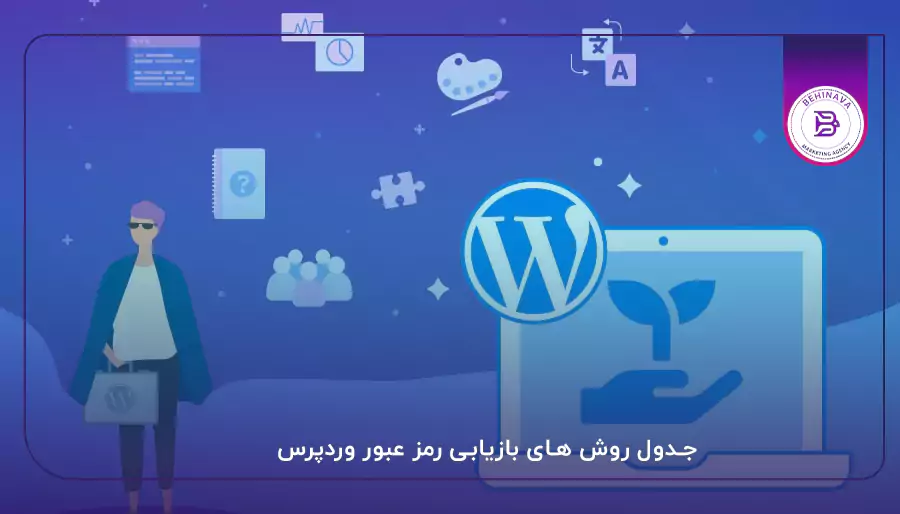
جدول روش های بازیابی رمز عبور وردپرس
برای سهولت در انتخاب روش مناسب، در اینجا یک جدول خلاصه از روش های بازیابی رمز عبور وردپرس ارائه شده است:
روش | سطح دشواری | نیاز به دسترسی | سرعت انجام | مناسب برای چه کسانی |
بازیابی از طریق ایمیل | آسان | ایمیل | سریع | اکثر کاربران |
بازیابی از طریق phpMyAdmin در cPanel | متوسط | cPanel | متوسط | کاربرانی که به cPanel دسترسی دارند |
بازیابی از طریق FTP و functions.php | سخت | FTP | متوسط | کاربرانی که به FTP دسترسی دارند (روش اضطراری) |
بازیابی با استفاده از WP-CLI | پیشرفته | SSH | سریع | کاربران آشنا با خط فرمان و WP-CLI |
تماس با پشتیبانی هاستینگ | آسان | ندارد | متغیر | کاربرانی که هیچ یک از روش های دیگر برایشان کارساز نیست |
جلوگیری از فراموشی رمز عبور وردپرس در آینده
برای جلوگیری از بروز مجدد مشکل فراموشی رمز وردپرس، توصیه می کنیم نکات زیر را رعایت کنید:
- از رمز عبورهای قوی و منحصر به فرد استفاده کنید که ترکیبی از حروف بزرگ و کوچک، اعداد و نمادها باشند.
- رمز عبورهای خود را در یک مکان امن ذخیره کنید (مانند یک نرم افزار مدیریت رمز عبور).
- آدرس ایمیل مرتبط با حساب وردپرس خود را به روز نگه دارید.
- در صورت امکان، از احراز هویت دو مرحله ای برای افزایش امنیت حساب خود استفاده کنید.
اگر ایمیل بازیابی رمز عبور را دریافت نکردم چه کار کنم؟
ابتدا پوشه اسپم یا هرزنامه ایمیل خود را بررسی کنید. مطمئن شوید که آدرس ایمیل صحیح را در فرم بازیابی رمز عبور وارد کرده اید. اگر هنوز ایمیل را دریافت نکرده اید، ممکن است مشکل در تنظیمات ایمیل سرور شما وجود داشته باشد. در این صورت، با پشتیبانی هاستینگ خود تماس بگیرید.
آیا می توانم نام کاربری وردپرس خود را نیز بازیابی کنم؟
اگر نام کاربری خود را فراموش کرده اید، می توانید از همان صفحه “گذرواژه تان را گم کرده اید؟” آدرس ایمیل مرتبط با حساب خود را وارد کنید. ایمیل ارسالی شامل نام کاربری شما نیز خواهد بود. همچنین می توانید از طریق phpMyAdmin در جدول wp_users نام کاربری خود را پیدا کنید.
آیا استفاده از روش های بازیابی رمز عبور از طریق cPanel یا FTP خطرناک است؟
استفاده از این روش ها در صورتی که مراحل به درستی دنبال شود، خطرناک نیست. با این حال، توصیه می شود قبل از انجام هر گونه تغییری در پایگاه داده یا فایل های وب سایت خود، یک نسخه پشتیبان تهیه کنید تا در صورت بروز مشکل بتوانید آن را بازیابی کنید.
در ادامه وبسایت مکتب خونه نکات مهمی بیان کرده است:
“چطور رمز عبور وردپرس را از طریق phpMyAdmin بازیابی کنیم؟
در صورت دسترسی نداشتن به ایمیل متصل به حساب کاربری و فراموشی رمز وردپرس، استفاده از پنل phpMyAdmin تنها راه چاره است. وقتی از این روش برای بازیابی رمز عبور استفاده میکنید، مراقب باشید. بهتر است قبل از هرگونه تغییر در phpMyAdmin، اول از دیتابیس نسخه پشتیبان بگیرید.”
سخن پایانی
بهترین قیمت سئو با بهین آوا! بازیابی رمز ورود به وردپرس ممکن است در ابتدا دلهره آور به نظر برسد، اما با استفاده از روش های مختلفی که در این مقاله به آنها اشاره شد، شما همیشه می توانید دسترسی دوباره به وب سایت خود را به دست آورید. مهم است که با این روش ها آشنا باشید و در صورت بروز مشکل، بتوانید به سرعت و به درستی اقدام کنید. به یاد داشته باشید که پیشگیری همیشه بهتر از درمان است، بنابراین با رعایت نکات امنیتی و مدیریت صحیح رمز عبور خود، می توانید از بروز این مشکل در آینده جلوگیری کنید.
برای دریافت هر یک از خدمات و یا دریافت مشاوره رایگان میتوانید با کارشناسان ما در ارتباط باشید.
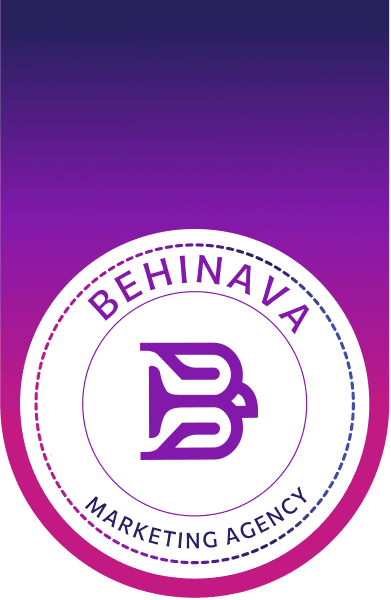


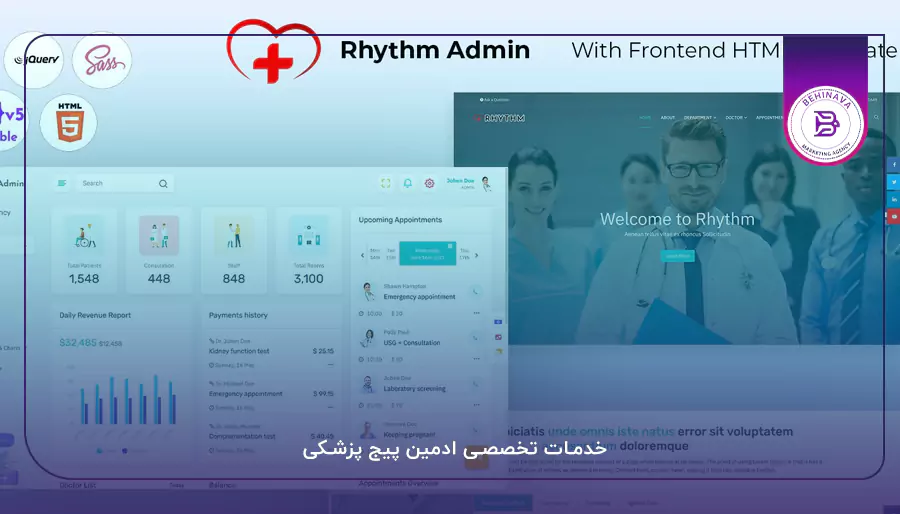


بدون دیدگاه